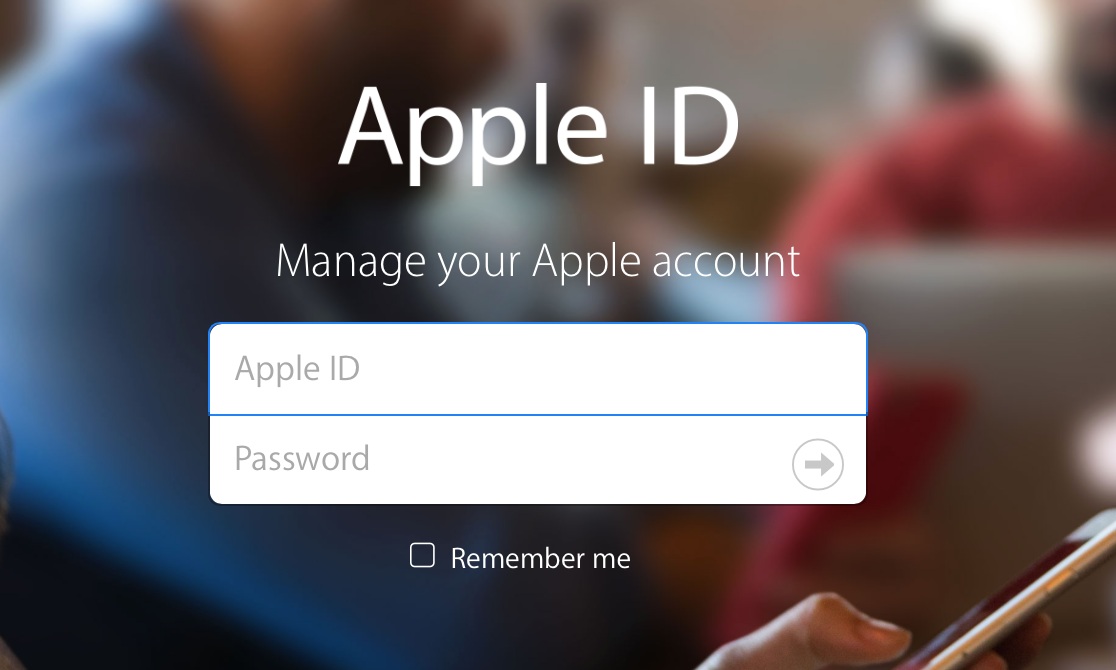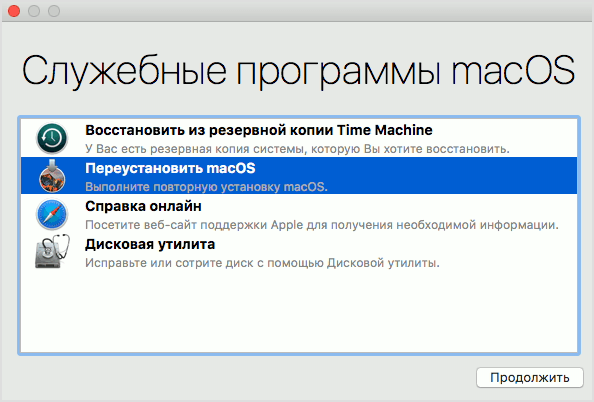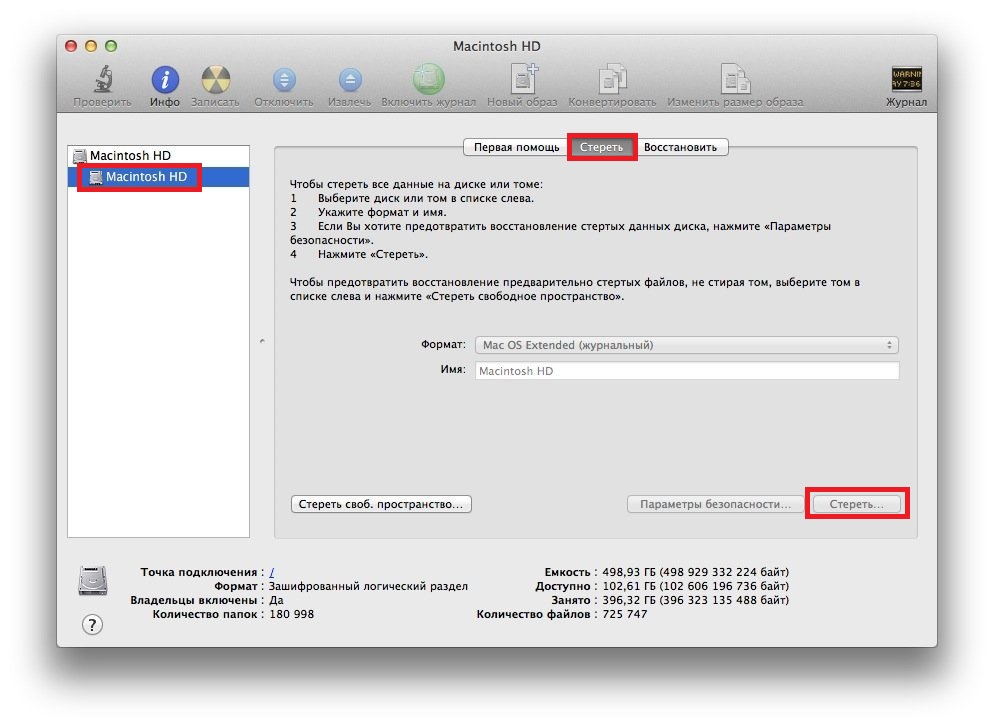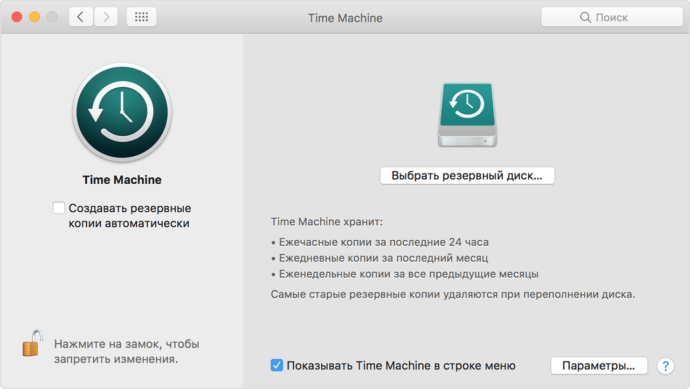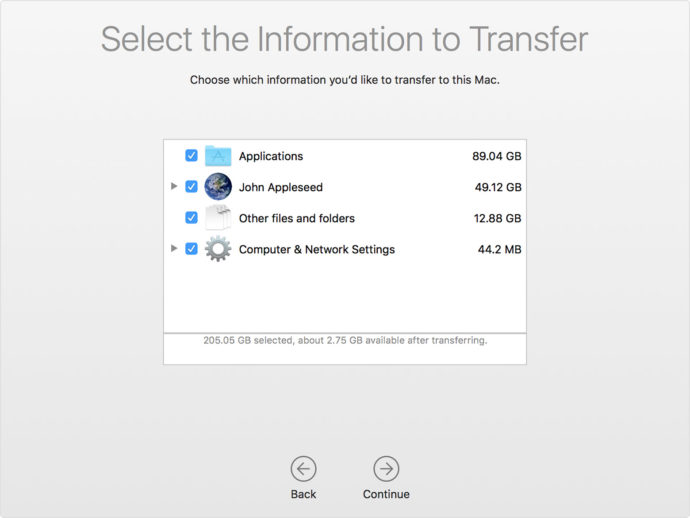- ما تحتاج إلى إعادة تثبيت
- كيفية إعادة تثبيت ماك السراج من الصفر
- كيفية تثبيت النظام دون تنسيق القرص الداخلي
- كيفية إعادة تثبيت نظام التشغيل Mac OS من محرك أقراص فلاش التثبيت
- استعادة ماك من النسخ الاحتياطي
- نقل نسخة من نظام التشغيل والبيانات الخاصة بك إلى MacBook آخر
- التعديل النهائي قبل العملية
- مشاكل في إعادة تثبيت MacOS
- تثبيت التحديثات
- تعليمات الفيديو
على الرغم من حقيقة أن MacBook معروف باستقراره ، كما هو الحال في أنظمة التشغيل الأخرى ، فقد يفشل العمل مع Mac OS. قبل إعادة تثبيت نظام Mac OS على MacBook ، يجب عليك تحديد ما إذا كان الفشل حرجًا - فقد يحفظ نسخة احتياطية لن تلحق الضرر بملفات نظام التشغيل وتحفظ البيانات الشخصية. إذا لم تساعد العودة إلى نقطة الاستعادة ، أو لا يمكن إجراء النسخ الاحتياطي مثل أي نظام تشغيل آخر ، يمكنك إعادة تثبيت Mac OS.
ما تحتاج إلى إعادة تثبيت
تعد إعادة تثبيت نظام التشغيل على جهاز MacBook عملية بسيطة سيتعامل معها كل مستخدم للكمبيوتر الشخصي. بادئ ذي بدء ، لهذه المهمة ستحتاج إلى الأدوات التالية:
- ماك نفسها ، مع اتصال شبكة نشط.
- الوصول إلى الإنترنت من خلال جهاز آخر (بما في ذلك استخدام دليل إعادة التثبيت من هذا الموقع).
- تعرف على معلومات حول MacBook والإصدار المثبت من Mac OS.
- في بعض الحالات ، مطلوب محرك أقراص فلاش التثبيت.
بالإضافة إلى إعادة التثبيت المعتادة لنظام التشغيل ، يمكنك إجراء استرداد النظام أو نقل نسخة من MacBook آخر أو تحديث البرنامج. كل هذا يتم فقط مع اتصال إنترنت نشط وإمكانية وصول مستقرة إلى الشبكة.
كيفية إعادة تثبيت ماك السراج من الصفر
أسهل طريقة لإعادة التثبيت هي استخدام الأداة المساعدة MacOS القياسية لهذا الغرض.
لتشغيله ، تحتاج إلى معرفة مجموعات معينة واستخدام إجراء خاص. قبل إعادة التثبيت ، يجب أن تكون مستعدًا لإدخال معلومات معرف Apple الخاص بك.
لذلك ، إعادة التثبيت باستخدام أدوات Macintosh المساعدة كما يلي:
- عند بدء تشغيل MacBook ، يتم تثبيت زري "Command" + "R" - سيسمح ذلك بإعادة تثبيت إصدار نظام التشغيل الذي تم تثبيته من البداية.
- إذا قمت بالضغط على ثلاثة أزرار "Command" و "R" + "Option" بعد التشغيل ، فسيتم إعادة تثبيت النظام إلى أحدث إصدار حالي من MacOS.
- إذا لزم الأمر ، قم بإعادة تعيين نظام التشغيل إلى الإصدار الذي تم تثبيته عند شراء جهاز MacBook ، يجب عليك في الوقت نفسه الضغط باستمرار على المفاتيح التالية: "Shift" ، "Command" ، "R" + "Option". هذا الخيار مناسب عند بيع جهاز MacBook.
بعد تحديد أحد الخيارات الثلاثة ، يتم الضغط على المفاتيح في بداية التمهيد عند بدء تشغيل الكمبيوتر. بعد ذلك ، ستظهر نافذة "MacOS Utilities" ، والتي تحتاج فيها إلى اختيار "Disk Utility".
بعد مسح جميع البيانات من الأقراص ، سيقوم الكمبيوتر بإعادة تشغيل نفسه وبدء تشغيل برنامج MacOS Utilities ، حيث تحتاج إلى تحديد "Reinstall MacOS" (إعادة تثبيت OS Sierra أو OS X ، يتم تحديد الاسم تلقائيًا). سيتم إعادة تثبيت نظام التشغيل على MacBook في الإصدار الذي يتطلبه المستخدم ، وذلك بالضغط على أحد أنواع المفاتيح الثلاثة الساخنة.
بعد الضغط على زر إعادة التثبيت ، ستحتاج إلى تأكيد الإجراء عدة مرات ، من خلال النقر على زر "التالي" ، وقراءة وقبول شروط اتفاقية ترخيص الشركة ، ثم أدخل كلمة المرور وتسجيل الدخول من ملف تعريف Apple ID الذي تم إرفاق MacBook به وانتظر العملية. بعد اكتمال التثبيت ، تحتاج إلى إجراء الإعدادات النهائية.
كيفية تثبيت النظام دون تنسيق القرص الداخلي
إذا كنت بحاجة إلى إعادة تثبيت MacOS دون حذف البيانات ، فسيتم كل شيء على النحو التالي:
- قم بتشغيل الكمبيوتر.
- اضغط على الأزرار الساخنة: "Command" + "R" (أو غيرها ، قائمة كاملة في القسم السابق من المقال).
- في النافذة التي تفتح ، حدد "إعادة تثبيت نظام التشغيل" أو "إعادة تثبيت نظام التشغيل MacOS" (يعتمد الاسم على الخيار المحدد).
- بعد الموافقة على اتفاقية الترخيص ، ستحتاج إلى اختيار محرك الأقراص الثابت الذي سيتم تثبيت البرنامج عليه.
- أدخل معرف Apple الخاص بك.
بعد ذلك ، سيقوم الكمبيوتر بتنزيل البرنامج الثابت من تلقاء نفسه ، وإعادة تشغيل نظام التشغيل وإعادة تثبيته ، وسيتم حفظ جميع البيانات الموجودة على القرص الداخلي.
كيفية إعادة تثبيت نظام التشغيل Mac OS من محرك أقراص فلاش التثبيت
يمكن إجراء تثبيت نظام التشغيل أعلى الإصدار السابق ليس فقط باستخدام الأداة المساعدة القياسية ، ولكن أيضًا باستخدام محرك أقراص فلاش. للقيام بذلك ، تحتاج أولاً إلى تنزيل MacOS وإنشاء محرك أقراص فلاش للتثبيت باستخدام الوسائط القابلة للإزالة.
يتم ذلك خطوة بخطوة:
- يمكنك تنزيل صورة تثبيت Mac OS X على المتجر الرسمي للشركة أو على موقع ويب آخر على الإنترنت.
- بعد التنزيل ، تحتاج إلى النقر بزر الماوس الأيمن فوق الملف الذي تم تنزيله وتحديد "إظهار محتويات الحزمة".
- بعد ذلك ، انتقل إلى القسم الموجود على القرص الصلب / المحتويات / SharedSupport / وانسخ صورة InstallESD.dmg من هناك والصقها في أي مجلد على الوسائط.
- تحميل ملف InstallESD.dmg على سطح المكتب الخاص بك.
بعد ذلك ، يمكنك البدء في إنشاء محرك أقراص فلاش USB قابل للتمهيد ، لذلك تحتاج إلى تشغيل تطبيق الأداة المساعدة من macOS - "Disk Utility" وتنفيذ الإجراءات التالية:
- في برنامج "Disk Utility" ، تحتاج إلى تشغيل المكون باسم محرك أقراص فلاش USB.
- بعد ذلك ، يتم فتح علامة التبويب "قرص القسم".
- يجب أن يكون الاسم المعين على القرص بسيطًا بحيث يمكن العثور عليه بسهولة في قائمة وسائط الكمبيوتر.
- تحتاج هنا إلى تحديد موقع الأقسام - على سبيل المثال ، "الحالي".
- في علامة التبويب "المعلمات" ، يجب عليك وضع علامة "مخطط تقسيم GUID" والنقر فوق "موافق".
- بعد ذلك ، يتم فتح علامة التبويب "استعادة" التي تحتاج فيها إلى إعداد الإعدادات: يجب أن يكون المصدر صورة ، والوجهة هي وسائط قابلة للإزالة ، ثم انقر فوق "استعادة".
- تقوم الأداة المساعدة للقرص بإنشاء محرك أقراص فلاش للتثبيت بشكل مستقل وإعلامك بنهاية هذا الإجراء.
عند اكتمال إنشاء الصورة ونسخها على محرك أقراص MacOS USB ، يمكنك البدء في تثبيت نظام التشغيل. للقيام بذلك ، لا تحتاج إلى إزالة محرك أقراص فلاش التثبيت ، ولكن عليك فقط إعادة تشغيل الكمبيوتر:
- بعد بدء إعادة التشغيل ، اضغط مع الاستمرار على الزر "Option".
- ستظهر نافذة اختيار الوسائط.
- حدد القرص الذي سيتم تثبيت نظام التشغيل عليه ومسح البيانات منه (مسح).
- ثم انقر على زر "إعادة تثبيت macOS".
يتم تثبيت نظام التشغيل مع محرك أقراص فلاش للتمهيد من نصف ساعة إلى ساعتين. بعد اكتمال التثبيت ، سيكون من الضروري إجراء الإعداد النهائي.
استعادة ماك من النسخ الاحتياطي
لاستعادة نظام التشغيل على MacBook من نسخة احتياطية ، تحتاج إلى تشغيل برنامج الأداة المساعدة القياسي "Utilities macOS" عن طريق الضغط على الزرين "Command" و "R" أثناء تحميل جهاز كمبيوتر شخصي. بعد هذه العملية ، ستظهر نافذة "MacOS Utilities" ، هنا تحتاج إلى تحديد "استعادة MacOS من النسخ الاحتياطي". لا يمكن إعادة تثبيت نظام مثل Mac OS بهذه الطريقة إلا في حالة وجود نسخة احتياطية محفوظة مسبقًا في Time Machine.
نقل نسخة من نظام التشغيل والبيانات الخاصة بك إلى MacBook آخر
بفضل تقنية Apple ، يمكن نقل ليس فقط نظام التشغيل ، ولكن أيضًا جميع بيانات المستخدم ، باستخدام تطبيق Mac - "Migration Assistant". لاستخدام التطبيق ، تحتاج إلى متبرع MacBook وجهاز كمبيوتر آخر مع نظام تشغيل Macintosh أو Windows.
أولاً ، يجب توصيل كلا الجهازين ببعضهما البعض باستخدام Wi-Fi أو كبل LAN باستخدام شبكة محلية محلية قياسية.قبل بدء ترحيل نظام التشغيل ، يجب إغلاق جميع البرامج على كلا الجهازين ، وبعد ذلك تحتاج إلى فتح قسم "الأدوات المساعدة والبرامج" وتحديد تطبيق الأداة المساعدة "مساعد الترحيل".
بعد بدء تشغيل "مساعد الترحيل" على جهاز الكمبيوتر المستلم ، تحتاج إلى تحديد استيراد البيانات من ثلاثة خيارات تحدد كيفية نقل المعلومات. يجب تحديد العنصر نفسه على كمبيوتر آخر. بعد ذلك ، ستطلب الأداة المساعدة رمز أمان ، والذي يجب أن يتطابق.
بعد تأكيد جميع الإجراءات ، تحتاج إلى اختيار البيانات التي سيتم نقلها. إذا كنت بحاجة إلى عمل نسخة طبق الأصل من نظام التشغيل والبيانات الموجودة على جهاز MacBook آخر ، فعليك تحديد جميع العناصر.
عادةً ، لا يستغرق نقل البيانات والتطبيقات من كمبيوتر إلى آخر أكثر من ساعتين ، ولكن إذا كانت البيانات قليلة ، فإن العملية بأكملها قد تستغرق نصف ساعة فقط.
التعديل النهائي قبل العملية
بعد الاستعادة أو التثبيت أو إعادة التثبيت ، ستحتاج إلى إجراء الإعداد الأولي لنظام التشغيل. سيتيح لك تكوين جهاز كمبيوتر شخصي بشكل صحيح وتوفير سهولة الاستخدام. تبدأ قائمة الإعدادات الأولية للتشغيلية تلقائيًا ، تحتاج إلى تحديد البيانات التالية فيها:
- منطقة الموقع.
- اكتب ولغة لوحة المفاتيح.
- إعدادات اتصال Wi-Fi.
- طريقة لنقل البيانات من جهاز كمبيوتر قديم.
- التحقق من بيانات حساب Apple ID.
- خيارات الحساب في المستقبل.
ستحتاج أيضًا إلى قراءة وتأكيد شروط اتفاقية ترخيص Apple ، إذا كنت ترغب في ذلك ، فيمكنك تسجيل بيانات الكمبيوتر المحمول في مكتب خدمة دعم المعلومات.
مشاكل في إعادة تثبيت MacOS
قد تؤدي المشكلات التي تحدث عند العمل مع نظام التشغيل X OS أو إصدارات أخرى من نظام التشغيل MacOS إلى أن المكونات أصبحت غير صالحة للاستعمال أو أن بعض أجزاء الكمبيوتر الشخصي تالفة. في معظم الأحيان ، يشير المستخدمون إلى الأخطاء التالية:
- لا توجد نسخ احتياطية جديدة في Time Machine ولا يمكن استعادة البيانات - وهذا يرجع إلى نسخة احتياطية معطلة ، بحيث يمكنك استعادة نظام التشغيل من التخزين ، تحتاج إلى تمكين النسخ الاحتياطي التلقائي.
- إذا كنت تحصل باستمرار على خطأ أثناء محاولة النسخ الاحتياطي أو إعادة التثبيت أو تثبيت نظام التشغيل باستخدام Time Machine - فقد يشير ذلك إلى أن الوسائط الخارجية تالفة أو غير صالحة للاستعمال ، في هذه الحالة ، فإن الحل الوحيد للمشكلة هو الاتصال بمركز خدمة Apple.
- خطأ في تحديث MacOS - تحدث هذه المشكلة إذا لم تعد Apple تدعم جهاز MacBook وتحديثه ، وفي هذه الحالة فإن المخرج الوحيد هو أن يكون المحتوى مع الإصدار المثبت من Macintosh.
- بعد تحديث إصدار جديد من نظام التشغيل أو تثبيته ، بدأ الكمبيوتر يعمل ببطء أكثر - وهذا يعني أن الحد الأدنى لمتطلبات نظام التشغيل تجاوز المواصفات الفنية للكمبيوتر.
- بدأ الكمبيوتر الشخصي في التجميد بدون تحديثات وإعادة التثبيت - كانت هناك حاجة لاستبدال محرك الأقراص الداخلي.
قد تحدث مشكلات أخرى عند استعادة macos وتثبيته وإعادة تثبيته. يمكن حل جميع المشكلات عن طريق الاتصال بمركز خدمة Apple ، ومعظمها غير مجاني.
تثبيت التحديثات
لتثبيت آخر التحديثات من Apple لـ MacBook Pro أو الطرز الأخرى على نظام التشغيل Mac ، تحتاج إلى الضغط مع الاستمرار على المفاتيح: "Option" ، "Command" ، "R" عند بدء تشغيل الكمبيوتر. بعد ذلك ، يتم تثبيت التحديث باستخدام أدوات مساعدة من macOS.
تعليمات الفيديو
يعد تثبيت نظام التشغيل macOS سهلاً مثل إعادة تثبيت Windows. إذا لم تساعد الإرشادات الواردة في هذه المقالة ، فيمكنك معرفة هذا الموقف باستخدام الفيديو أدناه.
إذا لم تساعد مقالة أو صور أو فيديو حول إعادة تثبيت نظام التشغيل على جهاز MacBook ، فيمكنك الاتصال بمركز مساعدة Apple للحصول على المساعدة والمشورة. عادةً ما تكلف مساعدة الموظفين مبلغًا معينًا ، ولكن هناك استثناءات. لتجنب الصعوبات في استرداد النظام ، يُنصح المستخدم بضمان عمل النسخة الاحتياطية في Time Machine.